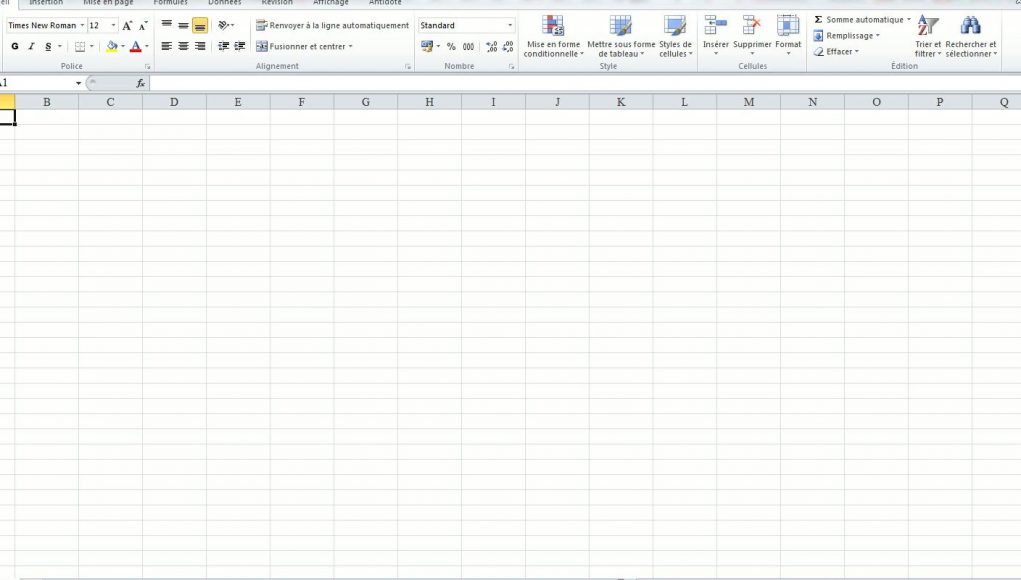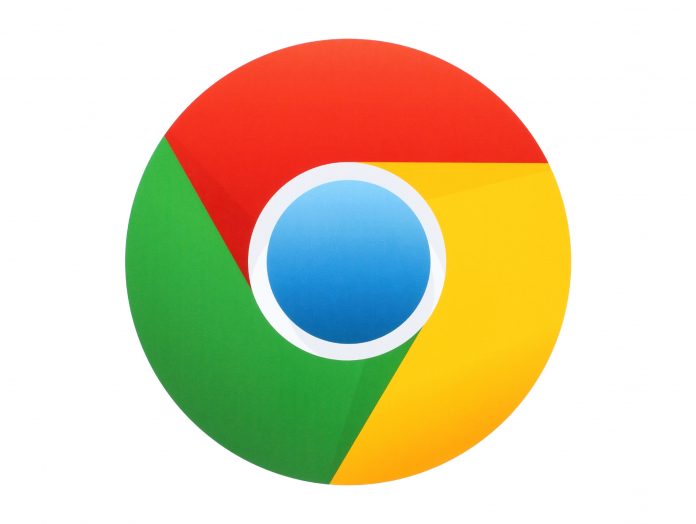Comment vérifier les erreurs de saisie sur Excel ? Lorsque vous utilisez plusieurs feuilles de calcul, au lieu de vérifier les erreurs de saisie sur Excel, laissez ce logiciel le faire à votre place.
Excel est en mesure de comparer la conformité du contenu de chaque cellule à la structure du tableau. Tout ce que vous avez à faire, c’est de le commander via ces fonctionnalités.
Voici une astuce pour vérifier les erreurs de saisie sur Excel.
Étape 1 : rendez-vous dans « Outils de données »
Avant d’imprimer votre fichier Excel, il est parfois nécessaire de vérifier les dates, les nombres entiers, et les autres données saisies. Pour cela, cliquez sur le menu « Données » en haut de page, puis sur « Validation des données ». C’est dans cette option que vous devez trouver facilement la rubrique « Outils de données ».
Étape 2 : Sélectionnez les cellules à vérifier
L’étape suivante consiste à dérouler la liste « Autoriser ». Vous devez ensuite sélectionner les cellules à vérifier et définir une valeur des données saisies (par exemple : entre 10 – 40). Excel affichera toutes les erreurs de saisie en dehors de cette valeur.
Étape 3 : Corrigez les erreurs
Pour vérifier les erreurs de saisie sur Excel, ce dernier les affiche automatiquement. Ainsi, n’hésitez pas à cliquer sur « Réessayer » pour corriger les erreurs. Il ne reste plus qu’à valider la correction.
Autre article à lire:
Astuce pour identifier les doublons sur Excel